Jika Anda masih baru dalam menggunakan perangkat-perangkat dari Apple atau yang sering disebut iDevice, mungkin masih belum tahu bagaimana melakukan update untuk sistem operasi iOS ini, nah disini saya akan memberi Anda tuorial bagaimana cara untuk melakukan update iOS tersebut.
Perlu diketahui bahwa sebelum iOS versi 5, update iOS hanya bisa dilakukan melalui iTunes, namun setelah peluncuran iOS 5.1 proses update juga bisa dilakukan langsung dari iOS tanpa bantuan iTunes. Disini kedua cara tersebut akan kita bahas.
Update iOS lewat iTunes
Untuk tutorial pertama, kita akan bahas cara update iOS lewat iTunes. Berikut langkah-langkahnya:- Jalankan aplikasi iTunes
- Hubungkan iDevice Anda ke komputer, komputer harus tersambung ke internet
- Jika perangkat iOS Anda sudah terdeteksi, klik perangkat tersebut
- iTunes akan otomatis mengecek jika ada update terbaru, namun jika iTunes belum mendeteksi, klik tombol "Check for update"
- Jika ada update terbaru, iTunes akan mendeteksinya dan akan muncul jendela seperti gambar di bawah ini:
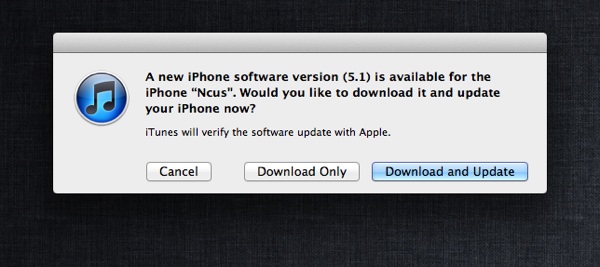
- Ada pilihan Download Only atau Download and Update. Download Only berarti iTunes hanya akan mengunduh update tanpa menginstallnya, dan Anda bisa menginstallnya sendiri nanti setelah download selesai dengan menekan tombol Update. Tombol update ini akan muncul setelah download selesai. jika koneksi internet Anda lambat atau sering putus-putus disarankan untuk memilih Download Only.
- Sedangkan untuk Download and Update, iTunes akan mendownload serta langsung menginstallnya.
- Tunggu hingga proses update selesa
- Selesai, iOS Anda akan terupdate ke versi terbaru
Update iOS Langsung dari iOS
Perlu diingat kembali bahwa untuk melakukan update langsung dari iOS, Anda harus memakai sistem operasi iOS 5 ke atas. Prosesnya pun lebih mudah, berikut langkah-langkahnya:- Sebelum update pastikan baterai iDevice Anda dalam keadaan penuh atau bisa juga dengan menghubungkan iDevice ke charger untuk menghindari habis baterai saat update
- Masuk ke menu Settings - General - Software Update
- Aplikasi akan mendeteksi Update, setelah update terdeteksi, tekan tombol "Install Now"
- Proses update akan berjalan, tunggu sampai proses selesai
- Selesai
Nah, cukup mudah bukan melakukan Update iOS untuk perangkat iPhone, iPod atau iPad Anda? Kecanggihan teknologi memang membuat semuanya jadi lebih mudah.